 Современные смартфоны оснащены достаточно мощными аппаратными средствами, способными воспроизвести музыку хорошего качества. Это обеспечивается аппаратной архитектурой смартфона, который для звуковоспроизведения имеет Чипсет (то есть, набор нескольких процессоров в одном корпусе) со встроенным аудиомодулем, либо наличием специального цифро-аналогового конвертора с чипом усилителя. То есть, производители смартфонов понимают, что звуковая составляющая смартфона является для многих его владельцев важнейшим компонентом.
Современные смартфоны оснащены достаточно мощными аппаратными средствами, способными воспроизвести музыку хорошего качества. Это обеспечивается аппаратной архитектурой смартфона, который для звуковоспроизведения имеет Чипсет (то есть, набор нескольких процессоров в одном корпусе) со встроенным аудиомодулем, либо наличием специального цифро-аналогового конвертора с чипом усилителя. То есть, производители смартфонов понимают, что звуковая составляющая смартфона является для многих его владельцев важнейшим компонентом.
Ну вот, мы подготовились к длительной поездке, и заранее, имея выход в Интернет, скачали «интересные» мелодии на телефон, либо, скопировали с компьютера на смартфон подборку любимой музыки. Теперь осталось самое приятное – запустить воспроизведение «того самого» саундтрека, но уже на смартфоне.
Вот здесь могут возникнуть небольшие сложности, так как смартфон осуществляет поиск мелодии своими стандартными средствами либо по названию файла мелодии, либо по названию папки, куда помещена мелодия. Хотя музыкальные файлы (mp3, mp4, wma, flac и прочие) и содержат специальный раздел называемый «Тег» или «Тэг» (от англ. tag — «ярлык», «метка», «бирка»), который хранит информацию об этой мелодии, включая такие данные как исполнитель, название песни, название альбома, и ещё много чего, но, к сожалению, не всегда удаётся этим воспользоваться для поиска музыки на телефоне.
Поэтому далее мы опишем порядок поиска нужной мелодии на смартфоне тремя способами с помощью стандартного набора приложений, установленных на всех смартфонах HUAWEI и HONOR:
1. Поиск мелодии с помощью файлового менеджера «Файлы»;
2. Поиск мелодии в приложении «Музыка»;
3. Поиск мелодии в приложении «Google Play Музыка».
Инструкция по поиску мелодии с помощью файлового менеджера «Файлы» на смартфоне Huawei (honor)
1. На экране приложений запускаем файловый менеджер «Файлы».
На основной странице файлового менеджера нужно, активировать раздел «Категория» нажатием соответствующего значка «Категория» внизу экрана.
А после, уже будучи в разделе «Категории», войти в папку «Аудио».

2. В папке «Аудио» вам будет представлен список всех аудиофайлов, которые хранятся в памяти вашего смартфона. Для поиска нужного трека нужно нажать на кнопку «Поиск» вверху экрана.
После этого в строке «Поиск аудио» нужно ввести ключевое слово для поиска по названию аудиофайла.
Мы знаем, что в названии интересующей нас мелодии присутствует имя одного из его исполнителей – Bono (U2). Поэтому в этой строке набираем слово «Bono».

Сразу, во время набора ключевого слова, смартфон выведет список файлов с таким названием. Им оказался единственный файл «I`ve Got You … bono.mp3».
Для воспроизведения этой мелодии нужно нажать на строчку с найденным файлом. После чего смартфон запустит приложение по умолчанию для воспроизводства музыки «Google Play Музыка» и начнётся воспроизведение песни дуэта Фрэнка Синатра и Боно (U2) «I’ve Got You Under My Skin. Frank Sinatra & Bono (Duets 1993)».

Инструкция по поиску мелодии в приложении «Музыка» на смартфоне Huawei (honor)
1. На смартфонах Huawei и Honor есть очень интересное приложение «Музыка», которое служит для воспроизводства мелодий хранящихся в памяти смартфона, так и потоковой музыки из Интернета.
Поэтому вначале запускаем приложение «Музыка» с экрана приложений.
Далее для поиска аудиофайла в памяти телефона нужно с Главной страницы этого приложения перейти в раздел «Моя зона». А для этого нужно нажать на значок «Моя зона» внизу экрана.

2. Находясь в разделе «Моя зона» нужно перейти в подраздел «Все композиции», нажав на эту первую строчку.
Сейчас подраздел «Все композиции» представляет собой список всех файлов с музыкой, находящихся в памяти смартфона. Для поиска композиции нужно нажать на кнопку «Поиск» вверху экрана.

3. Нас интересуют все композиции итальянского певца Giorgio Conte на нашем смартфоне. Поэтому в строке поиска набираем ключевое слово для поиска фамилию «conte».
Смартфон сразу нашёл единственную папку с песнями этого певца — «GIORGIO CONTE – 2017». Для перехода к песням этого исполнителя нужно нажать на строчку с названием папки «GIORGIO CONTE – 2017».
После того, когда приложение «Музыка» перенесёт нас в папку с песнями итальянского певца, мы можем запустить воспроизведение любой из этих композиций, нажав на нужную песню, или запустить прослушивание всех композиций, нажав на значок «Воспроизвести все».

Инструкция по поиску мелодии в приложении «Google Play Музыка» на смартфоне Huawei (honor)
1. В стандартном наборе приложений на всех смартфонах с ОС Android, как правило, есть программы для проигрывания музыки, которая называется «Google Play Музыка». Для её запуска вначале нужно на Главном экране войти в стандартную папку «Google».
А после запустить приложение Play Музыка, нажав на её значок.

2. На Главном экране нужно открыть основное меню. Для этого нужно нажать на значок «Три линии», или сделать свайп от левого края экрана вправо.
И далее в меню нужно выбрать раздел «Фонотека».

3. В разделе «Фонотека» вы можете исследовать свою дискотеку в различных режимах:
— «Плейлисты»,
— «Исполнители»,
— «Альбомы»,
— «Треки»,
— «Жанры».
Для поиска аудиофайла нужно нажать на кнопку «Поиск» вверху экрана.
И далее в строке поиска набрать ключевое слово.
Мы хотим найти песню итальянского певца Gianni Morandi «Avrai». Поэтому в строке поиска нужно набрать слово «avrai» и нажать на кнопку «Поиск» уже внизу экрана.

4. В результате поиска появится список «Треки» с таким названием файла. Такой файл оказался один — «02 avrai». Для его прослушивания нужно нажать на строчку этого трека.
Приложение запустило воспроизведение этой песни.
Для того, чтобы увидеть все композиции из этого альбома нужно нажать на значок «Троеточие» вверху экрана.

В открывшемся меню нужно выбрать позицию «Показать альбом».
Вот таким образом мы перешли к воспроизведению всех 14 композиций альбома «Gianni Morandi 2009 Canzoni Da Non Perdere».

музыку скрылась, и не могу найти её
проблема со смартфоном Huawei Honor 6C Pro

Как найти скрытые песни в приложении “Музыка”? Я скрыла случайно песни и не могу их найти.
Люди с такой же проблемой (72)
Ужасное приложение. Музыка куда то скрывается.когда устанавливаю старую версию возвращается батан 18 мая
И фильтры не помогают музыка исчезла и все, поступил просто скачал аудио плеер другой и все норм а плеером по умолчанию не пользуюсь больше эвюбю 14 апреля
У меня было на телефоне смартфоне HUAWEI y5 2019 muzyka 889 она исчезла не вся несколько композиции штук музыки она на телефоне есть но в скрыто виде я на жимаю на неё мне выбивает что исходный файл этой композиции отсутствует удалить из записей композиции на устройстве помогите шанягюки 24 апреля 2022
Я скачиваю музыку, а она почему то не отображается в музыкальном плеере чичаще 9 декабря 2021
Все песни исчезли, их нет во вкладке “все композиции”, но при этом их можно найти в “недавно воспроизведенных” ( не все (() и в памяти телефона, не знал как вернуть назад йекека 2 апреля 2021
Я не знаю куда я нажала, но когда зашла в приложение их там не было ачикалу 27 декабря 2020
Скачиваю рингтон на утро его нет. И папка пустая ялагида 21 марта 2020
Зайдите в приложение музыка и нажмите на значок шестерёнки затем нажмите на “фильтр” и там показать скрытое. Всё. цафосю 27 февраля 2020
Видео с YouTube на эту тему
Знаете, как решить эту проблему?
Поделитесь своим знанием!
Ваш способ решения:
Наиболее похожие проблемы из этого раздела
![]()
Скачала приложение “музыка и видео вконтакте”
и оттуда ежедневно качаю музыку. Если я случайно выключу телефон вся скачанная музыка автоматически …
![]()
Пропали приложения с меню и экрана. В PLAY маркете они установлены но в меню и на экране их нет. Спросила все в папку и заблокировала , не смогла …
![]()
Случилась такая проблемка, что в один прекрасный момент перестала работать экранная клавиатура. Не могу написать ни сообщение, ни добавить контакт, …
![]()
У меня нокиа 5230, не открывается папка уст.прил.,точнее открывается но программки не отображаются!может потому что у меня много программ?я удалял …
![]()
При разблокировке экрана автоматически запускается Хром и открывается страница с рекламой. Как решить эту проблему?
Вы рекомендуете этот продукт?
Этот продукт рекомендуют
5 из 8 участников
Добавьте свою проблему со смартфоном Huawei Honor 6C Pro
– и наши эксперты помогут вам найти её решение
добавить
6 проблем
добавлено за сутки
11 экспертов
были на сайте за сутки
Не можете починить?
do.fixim.ru
доска объявлений сломанной
техники и запчастей
Лучшие эксперты по смартфонам
![]()
![]()
гуру
966 решений
![]()
![]()
эксперт
2 051 решение
![]()
![]()
мастер
535 решений

Вы когда-нибудь слышали песню по радио и хотите знать, что это? Вы идете по торговому центру и вам нужна песня, которая звучит как музыкальный канал? Знаете ли вы, что помимо поиска в Google текстов песен или какой-то другой информации, есть мобильные телефоны, на которых распознавание песни инструменты? Один из них является Huawei .
Это возможно благодаря партнерству, заключенному в конце 2019 года между ACRCloud , поставщик технологии автоматического распознавания контента и мобильный бренд, которые объединили свои усилия, чтобы добавить к музыке возможности автоматического распознавания музыки и поиска. аудио в собственное музыкальное приложение, которое работает на телефонах производителя.
И дело в том, что системные приложения, такие как музыкальный проигрыватель, используются не только для прослушивания наших любимых песен, но, как вы можете видеть ниже, для многого другого.
Ключ к системе находится в технологических решениях ACRCloud, которые позволяют пользователям Huawei Music, EMUIмузыкальное приложение, чтобы быстро определять музыкальные треки, которые проигрываются поблизости. Но также можно пойти дальше, поскольку инструмент способен распознавать напевные мелодии или искать аудиофайлы, хранящиеся на безымянном устройстве, и сообщать, к какой группе они принадлежат.

Это автоматическое распознавание контента (ACR) основано на акустическом обнаружении отпечатков пальцев с точки зрения точности и скорости. Алгоритм заботится о распознавании тонов и их ритма и добавляет их в постоянно расширяющийся каталог результатов поиска. Согласно им, Huawei Music будет предоставлять пользователю информацию о музыкальных треках и, кроме того, добавлять персональные рекомендации.
Скрытая функция в музыкальном приложении
Huawei Music – это музыкальный сервис, созданный для пользователей мобильных устройств бренда, который частично имитирует Яблоко Музыка и ныне не существующая Google Музыка, предлагающая полный каталог песен, подписки, подкасты и многое другое.
Чтобы предоставить пользователям бренда уникальные возможности для прослушивания музыки, он предлагает библиотеку высококачественной музыки и радиопрограмм премиум-класса, которые до государственного переворота в США и санкций в отношении производителя имели 150 миллионов пользователей. ежемесячные активы. Сейчас их может не так много, но, по крайней мере, мы можем продолжать использовать его, как говорится в заголовке этой статьи, для распознавать песни по телефону . Как ты делаешь это?

Очень просто. Прежде всего, нужно найти Приложение Huawei Music на вашем телефоне вы можете найти его, открыв панель приложений и введя его имя в поиск, хотя по умолчанию он обычно устанавливается на рабочий стол телефона. Оказавшись внутри, среди множества вариантов, которые появляются перед нами, вы должны использовать значок с четырьмя точками, расположенный в правом верхнем углу.
Внутри мы найдем среди всех дополнительных инструментов приложения один под названием Идентифицировать , третий значок слева вверху. Если щелкнуть по нему и принять соответствующие разрешения, смартфон начнет слушать воспроизводимую песню или то, как вы напеваете мелодию – из лучших ваших намерений -. Подождите несколько секунд, и результат предстанет перед вами.
Теперь, если вы нажмете на каждую из кнопок, вы можете прослушать песню или ее демонстрацию (в зависимости от подписки на ваш сервис), вы можете сохранить ее как избранное, загрузить или поделиться ею с друзьями. через приложения для обмена сообщениями или социальные сети.
Быстро распознавать песни с рабочего стола
Хорошо, мы знаем, что маршрут не самый удобный в мире, когда вы должны входить в различные подменю из приложения Huawei Music. Песня длится 3 минуты, и если мы поймем ее на последних тактах, вероятно, мы не успеем распознать автора и название песни, но, к счастью, мы можем создать ярлык на рабочем столе.

Когда вы находитесь внутри опции идентификации песни, о которой мы только что говорили, внутри приложения Huawei Music вы увидите, что в правом верхнем углу появляется значок с квадратом и стрелкой. При его активации он автоматически создает значок на экране нашего телефона, который дает доступ к этому инструменту немедленно, без необходимости следовать запутанному маршруту, упомянутому в предыдущих шагах.
Альтернативы другим мобильным телефонам
Shazam , которое было впервые запущено в 2002 году, вероятно, приходит на ум, когда мы говорим о системе для распознавания песен с помощью мобильного телефона. Лучше всего то, что это бесплатное приложение для Google Android и iPhone который может идентифицировать песни всего за несколько секунд прослушивания с помощью микрофона телефона, чтобы прослушать воспроизводимую песню. Одним из преимуществ этой платформы является ее способность изолировать песню от окружающего шума, что позволяет идентифицировать синглы либо по радио, либо по телевидению, либо даже в ночном клубе.

Конечно, Shazam это не единственное приложение, которое позволяет нам это делать. Soundhound также быстро определяет песни из короткого фрагмента и поддерживает, как и Приложение Huawei Music , история поисков, выполненных с помощью приложения, чтобы вы могли отслеживать их позже.
Однако, прежде чем переходить на Android или iOS магазин приложений и загрузив любой из этих вариантов, не помешает взглянуть на виртуального помощника, который у вас есть на вашем телефоне.
Siri и Google Assistant тоже умеют слушать

Вы можете быть удивлены, обнаружив, что в ваш телефон уже встроена эта функция. голосовой помощник на iPhone и Android может делать то же самое, что и Телефоны Huawei или любое из двух упомянутых приложений. Кроме того, его работа настолько проста, что вам просто нужно активировать голосового помощника (либо Siri на iPhone, либо Google Assistant на большинстве устройств Android или даже Bixby на Samsung) и попросите его идентифицировать какая песня играет .
Как и Shazam, виртуальные помощники этих разных брендов используют микрофон телефона, чтобы прослушать трек и сравнить его с информацией, которую они разместили в огромной базе данных. Через несколько секунд прослушивания отобразятся исполнитель и название песни, а также изображение альбома. Если вы нажмете на него на телефоне Android, вы будете перенаправлены на страницу поиска Google для получения дополнительной информации. На iPhone откроется Apple Music, где вы сможете прослушать трек, если у вас есть активная подписка.
Как слушать mp3-файлы на смартфоне HUAWEI (honor)?
.  Сегодня самым распространенным форматам аудиофайлов для прослушивания музыки на телефонах являются файлы с расширением mp3. Они не так много занимают места в памяти телефона, да и качество сравнительно неплохое.
Сегодня самым распространенным форматам аудиофайлов для прослушивания музыки на телефонах являются файлы с расширением mp3. Они не так много занимают места в памяти телефона, да и качество сравнительно неплохое.
Но бывает, mp3-файлы мы в память телефона разместили, но проигрыватель их не находит.
Лучше всего музыкальные композиции, если есть возможность, скачивать из интернета с помощью компьютера, который для этого более приспособлен и имеет более вместительную память для хранения. Но смартфон тоже может самостоятельно скачивать из интернета интересные музыкальные композиции. Как правило, музыка выпускается альбомами, и состоит из нескольких отдельных произведений, и в дальнейшем, желательно хранить и прослушивать их лучше в составе альбома. Поэтому проще скачивание музыкальных альбомов осуществлять с помощью компьютера, т.к альбомы в интернете хранятся, как правило, в виде отдельных архивных файлов. А после, разархивировав этот архивный файл в отдельную папку, уже копировать с компьютера по USB-кабелю на смартфон и прослушивать альбом из этой папки.
Внутренняя память смартфона разделена на отдельные папки (директории) и каждая из них имеет специальное название и назначение. Поэтому файлы с музыкой хранятся в специальной папке «Music», т.е. в музыкальной библиотеке. И когда на смартфоне запускают музыкальный проигрыватель, он, как правило, ищет музыкальные файлы именно в этой папке «Music».
А как перенести файлы с музыкой в музыкальную библиотеку «Music» на телефоне Хуавей (Хонор)?
Лучше всего, когда вы переписываете mp3-файлы с компьютера в память смартфона, и сразу размещать эти файлы в папку «Music». А что делать, если mp3-файлы попали в другую папку телефона?
Порядок переноса mp3-файлов в папку «Music» для прослушивания на телефоне HUAWEI (honor):
Этим способом можно переносить в папку «Music» не только отдельные файлы, но и папки с музыкальными альбомами. Для этого:
1. Запускаете приложение «Файлы».
 Экран №1 смартфона – запускаем приложение «Файлы».
Экран №1 смартфона – запускаем приложение «Файлы».
2. Выбираете «Память телефона» (вверху экрана).
3. Выбираем раздел «Внутренняя память».
 Экран №2 смартфона – переходим в категорию «Память телефона». Экран №3 смартфона – выбираем раздел «Внутренняя память».
Экран №2 смартфона – переходим в категорию «Память телефона». Экран №3 смартфона – выбираем раздел «Внутренняя память».
4. Находите папку, где лежат ваши файлы или папку с музыкальным альбомом (в нашем случае это папка «Bungaro — Il Valore Del Momento (2012)»).
5. Отметить файлы или папку для переноса, нажатием с не длительным удержанием на значки файлов или папки, пока справа не появится значок «галочка» отметки.
6. Далее нажимаете на значок «Переместить» внизу экрана.
7. Затем находите папку «Music» в памяти телефона и входите в неё.
8. После нажимаете на значок «Переместить», который расположен внизу экрана.
 Экран №6 смартфона – находите папку «Music» и входите в неё. Экран №7 смартфона – нажимаем на значок «Переместить».
Экран №6 смартфона – находите папку «Music» и входите в неё. Экран №7 смартфона – нажимаем на значок «Переместить».  Экран №8 смартфона – папка с новым альбомом появилась в музыкальной библиотеке.
Экран №8 смартфона – папка с новым альбомом появилась в музыкальной библиотеке.
Всё. Теперь ваши файлы с музыкой или альбом с файлами музыки в виде отдельной папки, перенесены в музыкальную библиотеку и при запуске плеера он сразу их найдет.
9. Запускаем музыкальный плеер «Google Play Музыка» из папки «Google».
 Экран №9 смартфона – входим в папку «Google» на Главном Рабочем экране. Экран №10 смартфона – запускаем музыкальный плеер «Google Play Музыка»
Экран №9 смартфона – входим в папку «Google» на Главном Рабочем экране. Экран №10 смартфона – запускаем музыкальный плеер «Google Play Музыка»
10. Находим альбом итальянского певца и композитора Bungaro — «Il Valore Del Momento (2012)» и запускаем его прослушивание.
 Экран №11 смартфона – вид плеера «Google Play Музыка» в разделе Альбомы. Экран №12 смартфона – запускаем прослушивание альбома Bungaro — «Il Valore Del Momento (2012)».
Экран №11 смартфона – вид плеера «Google Play Музыка» в разделе Альбомы. Экран №12 смартфона – запускаем прослушивание альбома Bungaro — «Il Valore Del Momento (2012)».
Советы по сложившейся практике, когда плеер не видит mp3-файлы:
1. Просто перезагрузите смартфон. Это делается для того, чтобы смартфон после включения просканировал заново память телефона на наличие новых файлов. Зачастую после перегрузки недостающие файлы появляются.
2. Смена названий файлов. Некоторые музыкальные плееры не воспринимают слишком длинные названия файлов. Поэтому, подключив смартфон к компьютеру через USB-кабель, с компьютера во внутренней памяти телефона переименовать файлы, уменьшив название файлов до 10-12 символов.
3. Лишняя папка. Иногда помогает удаление файла с расширением «.nomedia», который может появиться в папке с вашей музыкой. Дело в том, что файл с расширением «.nomedia» формирует сам телефон, чтобы скрывать от галереи и списка рингтонов ненужные медиафайлы.
4. Установка музыкального плеера. Исправить проблему может установка нового музыкального плеера с более продвинутыми возможностями.
Источник
Как найти мелодию на смартфоне Huawei (honor).
 Современные смартфоны оснащены достаточно мощными аппаратными средствами, способными воспроизвести музыку хорошего качества. Это обеспечивается аппаратной архитектурой смартфона, который для звуковоспроизведения имеет Чипсет (то есть, набор нескольких процессоров в одном корпусе) со встроенным аудиомодулем, либо наличием специального цифро-аналогового конвертора с чипом усилителя. То есть, производители смартфонов понимают, что звуковая составляющая смартфона является для многих его владельцев важнейшим компонентом.
Современные смартфоны оснащены достаточно мощными аппаратными средствами, способными воспроизвести музыку хорошего качества. Это обеспечивается аппаратной архитектурой смартфона, который для звуковоспроизведения имеет Чипсет (то есть, набор нескольких процессоров в одном корпусе) со встроенным аудиомодулем, либо наличием специального цифро-аналогового конвертора с чипом усилителя. То есть, производители смартфонов понимают, что звуковая составляющая смартфона является для многих его владельцев важнейшим компонентом.
Ну вот, мы подготовились к длительной поездке, и заранее, имея выход в Интернет, скачали «интересные» мелодии на телефон, либо, скопировали с компьютера на смартфон подборку любимой музыки. Теперь осталось самое приятное – запустить воспроизведение «того самого» саундтрека, но уже на смартфоне.
А как найти скаченную музыку на смартфоне Huawei или Honor?
Вот здесь могут возникнуть небольшие сложности, так как смартфон осуществляет поиск мелодии своими стандартными средствами либо по названию файла мелодии, либо по названию папки, куда помещена мелодия. Хотя музыкальные файлы (mp3, mp4, wma, flac и прочие) и содержат специальный раздел называемый «Тег» или «Тэг» (от англ. tag — «ярлык», «метка», «бирка»), который хранит информацию об этой мелодии, включая такие данные как исполнитель, название песни, название альбома, и ещё много чего, но, к сожалению, не всегда удаётся этим воспользоваться для поиска музыки на телефоне.
Поэтому далее мы опишем порядок поиска нужной мелодии на смартфоне тремя способами с помощью стандартного набора приложений, установленных на всех смартфонах HUAWEI и HONOR:
Инструкция по поиску мелодии с помощью файлового менеджера «Файлы» на смартфоне Huawei (honor)
1. На экране приложений запускаем файловый менеджер «Файлы».
На основной странице файлового менеджера нужно, активировать раздел «Категория» нажатием соответствующего значка «Категория» внизу экрана.
А после, уже будучи в разделе «Категории», войти в папку «Аудио».
 Скрин №1 – запустить приложение «Файлы» с экрана приложений. Скрин №2 – в разделе «Категория» войти в папку «Аудио».
Скрин №1 – запустить приложение «Файлы» с экрана приложений. Скрин №2 – в разделе «Категория» войти в папку «Аудио».
2. В папке «Аудио» вам будет представлен список всех аудиофайлов, которые хранятся в памяти вашего смартфона. Для поиска нужного трека нужно нажать на кнопку «Поиск» вверху экрана.
После этого в строке «Поиск аудио» нужно ввести ключевое слово для поиска по названию аудиофайла.
Мы знаем, что в названии интересующей нас мелодии присутствует имя одного из его исполнителей – Bono (U2). Поэтому в этой строке набираем слово «Bono».
 Скрин №3 — в папке «Аудио» нажать на кнопку «Поиск». Скрин №4 — в строке «Поиска аудио» набираем слово «Bono».
Скрин №3 — в папке «Аудио» нажать на кнопку «Поиск». Скрин №4 — в строке «Поиска аудио» набираем слово «Bono».
Сразу, во время набора ключевого слова, смартфон выведет список файлов с таким названием. Им оказался единственный файл «I`ve Got You … bono.mp3».
Для воспроизведения этой мелодии нужно нажать на строчку с найденным файлом. После чего смартфон запустит приложение по умолчанию для воспроизводства музыки «Google Play Музыка» и начнётся воспроизведение песни дуэта Фрэнка Синатра и Боно (U2) «I’ve Got You Under My Skin. Frank Sinatra & Bono (Duets 1993)».
 Скрин №5 – результаты поиска аудиофайла со словом «bono». Для её воспроизведения нужно нажать на эту строчку. Скрин №6 – вид приложения «Google Play Музыка» во время проигрывания песни дуэта Фрэнка Синатра и Боно.
Скрин №5 – результаты поиска аудиофайла со словом «bono». Для её воспроизведения нужно нажать на эту строчку. Скрин №6 – вид приложения «Google Play Музыка» во время проигрывания песни дуэта Фрэнка Синатра и Боно.
Инструкция по поиску мелодии в приложении «Музыка» на смартфоне Huawei (honor)
1. На смартфонах Huawei и Honor есть очень интересное приложение «Музыка», которое служит для воспроизводства мелодий хранящихся в памяти смартфона, так и потоковой музыки из Интернета.
Поэтому вначале запускаем приложение «Музыка» с экрана приложений.
Далее для поиска аудиофайла в памяти телефона нужно с Главной страницы этого приложения перейти в раздел «Моя зона». А для этого нужно нажать на значок «Моя зона» внизу экрана.
 Скрин №7 – нажать на значок приложения «Музыка». Скрин №8 – перейти в раздел «Моя зона».
Скрин №7 – нажать на значок приложения «Музыка». Скрин №8 – перейти в раздел «Моя зона».
2. Находясь в разделе «Моя зона» нужно перейти в подраздел «Все композиции», нажав на эту первую строчку.
Сейчас подраздел «Все композиции» представляет собой список всех файлов с музыкой, находящихся в памяти смартфона. Для поиска композиции нужно нажать на кнопку «Поиск» вверху экрана.
 Скрин №9 – открыть подраздел «Все композиции». Скрин №10 – для начала поиска нажать на кнопку «Поиск».
Скрин №9 – открыть подраздел «Все композиции». Скрин №10 – для начала поиска нажать на кнопку «Поиск».
3. Нас интересуют все композиции итальянского певца Giorgio Conte на нашем смартфоне. Поэтому в строке поиска набираем ключевое слово для поиска фамилию «conte».
Смартфон сразу нашёл единственную папку с песнями этого певца — «GIORGIO CONTE – 2017». Для перехода к песням этого исполнителя нужно нажать на строчку с названием папки «GIORGIO CONTE – 2017».
После того, когда приложение «Музыка» перенесёт нас в папку с песнями итальянского певца, мы можем запустить воспроизведение любой из этих композиций, нажав на нужную песню, или запустить прослушивание всех композиций, нажав на значок «Воспроизвести все».
 Скрин №11 – в строке поиска набрать фамилию певца «conte». А далее перейти в папку с его песнями, нажав на строчку с названием папки «GIORGIO CONTE – 2017». Скрин №12 – в папке «GIORGIO CONTE – 2017» запустить прослушивание всех песен, нажав на значок «Воспроизвести все».
Скрин №11 – в строке поиска набрать фамилию певца «conte». А далее перейти в папку с его песнями, нажав на строчку с названием папки «GIORGIO CONTE – 2017». Скрин №12 – в папке «GIORGIO CONTE – 2017» запустить прослушивание всех песен, нажав на значок «Воспроизвести все».
Инструкция по поиску мелодии в приложении «Google Play Музыка» на смартфоне Huawei (honor)
1. В стандартном наборе приложений на всех смартфонах с ОС Android, как правило, есть программы для проигрывания музыки, которая называется «Google Play Музыка». Для её запуска вначале нужно на Главном экране войти в стандартную папку «Google».
А после запустить приложение Play Музыка, нажав на её значок.
 Скрин №13 – войти в папку «Google». Скрин «14 – нажать на значок приложения «Play Музыка».
Скрин №13 – войти в папку «Google». Скрин «14 – нажать на значок приложения «Play Музыка».
2. На Главном экране нужно открыть основное меню. Для этого нужно нажать на значок «Три линии», или сделать свайп от левого края экрана вправо.
И далее в меню нужно выбрать раздел «Фонотека».
 Скрин №15 – для открытия основного меню приложения нужно сделать свайп от левого края экрана вправо. Скрин №16 – нажать на позицию «Фонотека».
Скрин №15 – для открытия основного меню приложения нужно сделать свайп от левого края экрана вправо. Скрин №16 – нажать на позицию «Фонотека».
3. В разделе «Фонотека» вы можете исследовать свою дискотеку в различных режимах:
— «Плейлисты»,
— «Исполнители»,
— «Альбомы»,
— «Треки»,
— «Жанры».
Для поиска аудиофайла нужно нажать на кнопку «Поиск» вверху экрана.
И далее в строке поиска набрать ключевое слово.
Мы хотим найти песню итальянского певца Gianni Morandi «Avrai». Поэтому в строке поиска нужно набрать слово «avrai» и нажать на кнопку «Поиск» уже внизу экрана.
 Скрин №17 – нажать на кнопку «Поиск» вверху экрана. Скрин №18 – в строке поиска набрать ключевое слово в названии песни «avrai» и нажать на кнопку «Поиск» уже внизу экрана.
Скрин №17 – нажать на кнопку «Поиск» вверху экрана. Скрин №18 – в строке поиска набрать ключевое слово в названии песни «avrai» и нажать на кнопку «Поиск» уже внизу экрана.
4. В результате поиска появится список «Треки» с таким названием файла. Такой файл оказался один — «02 avrai». Для его прослушивания нужно нажать на строчку этого трека.
Приложение запустило воспроизведение этой песни.
Для того, чтобы увидеть все композиции из этого альбома нужно нажать на значок «Троеточие» вверху экрана.
 Скрин №19 – в списке найденных композиций нужно нажать на строчку «02 avrai». Скрин №20 – вид приложения Play Музыка во время воспроизведения композиции «02 avrai». Для перехода к альбому нужно нажать на значок «Троеточие».
Скрин №19 – в списке найденных композиций нужно нажать на строчку «02 avrai». Скрин №20 – вид приложения Play Музыка во время воспроизведения композиции «02 avrai». Для перехода к альбому нужно нажать на значок «Троеточие».
В открывшемся меню нужно выбрать позицию «Показать альбом».
Вот таким образом мы перешли к воспроизведению всех 14 композиций альбома «Gianni Morandi 2009 Canzoni Da Non Perdere».
 Скрин №21 – в меню нажать на позицию «Показать альбом». Скрин №22 – воспроизведение песен альбома «Gianni Morandi 2009 Canzoni Da Non Perdere».
Скрин №21 – в меню нажать на позицию «Показать альбом». Скрин №22 – воспроизведение песен альбома «Gianni Morandi 2009 Canzoni Da Non Perdere».
Источник
Где в Android хранятся мелодии и для чего это нужно знать
Пытаясь установить на звонок или сигнал будильника музыку, каждый второй пользователь задумывался, где в Андроиде хранятся мелодии. Вся музыка сохраняется в папку «Музыка», которая находится в главном меню устройства.
Здесь ее можно отредактировать, удалить или поставить на мелодию звонка.



Но если вы захотите установить ваши любимые треки на сигнал сообщения или будильника, то сделать это в папке «Музыка» не получится.
Нужно будет самому создать несколько других папок, где и будут храниться нужные мелодии.
Местоположение мелодий на сообщения

Если вы откроете «Настройки сообщений», то в самом низу обнаружите строку «Мелодия сигнала». Здесь у вас есть возможность установить музыку из той, что имеется в списке.


Но, к сожалению, выбор ограничивается только стандартными звуками. Если вы хотите поставить свою, тогда вам придется самостоятельно создать путь, где и будут храниться мелодии для сообщений.
Для этого сделайте следующее:

Можно сделать это и через проводник.


Местоположение мелодии на будильник
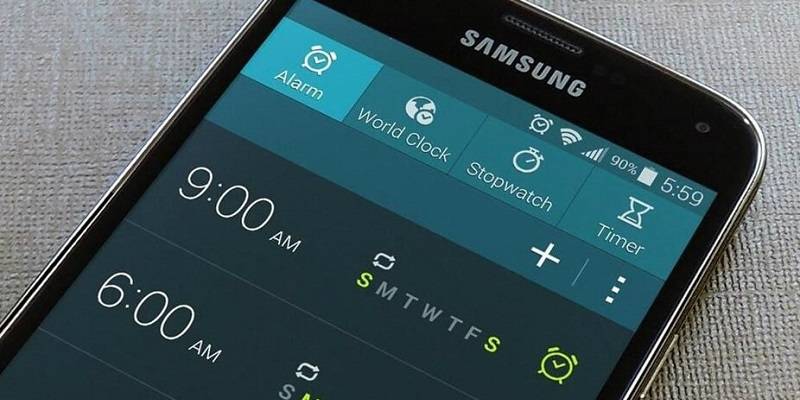
Для того чтобы добраться до них, вам придется создать свою папку с треками. Дело в том, что стандартные звуки для будильника зашиты глубоко в памяти устройства, и чтобы их обнаружить, вам нужны права администрирования.
Только так вы сможете добавлять свою музыку, чтобы при настройке сигнала будильника она отображалась со стандартной.



Но, если вы не обладаете правами администратора, то эту проблему можно решить путем создания своей собственной папки, где и будут храниться нужные звуки.
Но если у вас на смартфоне свежий Андроид (от 9 версии и выше), то мелодия будильника, звонка и смс-сообщения настраивается через настройки.


Для тех, кто любит смотреть видео:
Источник
Где находится плейлист в телефоне Хонор и что с ним делать?


Где находится плейлист в телефоне Хонор? Войдите в папку «Музыка» на смартфоне и перейдите в интересующую категорию. Там можно создать новый или удалить уже существующий playlist. Ниже рассмотрим, как пользоваться встроенными возможностями смартфона, и какие имеются альтернативы.
Где находится
Для начала разберемся, где найти плейлист в телефоне Хонор, если вы пользуетесь встроенным приложением. Для этого достаточно зайти в раздел «Музыка», где и будет представлен соответствующий раздел. По-иному обстоит ситуация, если на мобильном устройстве установлено приложение. В таком случае playlist находится в нем и искать его необходимо там.
Как создать новый плейлист
Теперь разберемся, как создать плейлист на Хонор, чтобы в дальнейшем слушать только любимые треки. Сделайте следующие шаги:




Для телефона не важно, где находится трек. Он позволяет сформировать плейлист в Хоноре с любых музыкальных композиций на телефоне.
После этого можно зайти в playlist и управлять его возможностями. К примеру, сортировать по названию, времени, вручную или по числу воспроизведений. Здесь же можно добавлять и удалять композиции.
При рассмотрении вопроса, где в Хоноре находится плейлист, необходимо учитывать еще один вариант его создания — с помощью приложений. Большинство из них доступно в Плей Маркете.



Разобраться, где в Хоноре находится плейлист в любой из приложений не составляет труда. Все программы имеют простой и удобный интерфейс, поэтому понять их особенностях — вопрос нескольких минут. А потом можно подключить телефон Хонор к магнитоле и слушать любимые треки в поездке.
Как удалить
С учетом сказанного несложно разобраться, как удалить ненужный playlist. При использовании стандартного приложения в телефоне Хонор сделайте следующее:

При использовании приложения принципы использования и удаления могут отличаться. Как правило, необходимо войти в список воспроизведения или раздел с плейлистами, после чего удалить ненужный вариант.
Теперь вы знаете, как найти плейлист в телефоне Хонор, где он находится, и как им управлять во встроенном или стороннем приложении. В комментариях поделитесь своим опытом работы с музыкальными проигрывателями и расскажите, каким приложением пользуетесь вы.
Источник
Способы скачать музыку на телефон Huawei или Honor
Некоторые пользователи используют мобильный гаджет как музыкальный плеер. Владелец часто сталкивается с вопросом, как установить понравившуюся мелодию на рингтон. Данная статья представляет описание различных методов сохранения мелодий на смартфонах Honor или Huawei. Также помогает разобраться с тем, как прослушать, и поставить на рингтон или будильник сохраненный трек.

Как безопасно скачивать музыку на смартфон
Некоторые пользователи не знают, как скачать понравившийся трек с интернета на телефон. Например, нажимая клавишу «Сохранить», далее ничего не происходит. Может быть такое, что при скачивании сохраняются ненужные приложения. Пользуясь ниже перечисленными советами, можно избежать некоторых проблем:
В настоящее время, существуют различные способы для скачивания мелодий бесплатно. Ниже рассмотрим самые популярные способы скачивания и прослушки музыки.
С помощью мобильного браузера
В интернете можно найти большое количество интернет — страниц, специально разработанных для загрузки и предварительного воспроизведения музыки. Одним из таких сайтов является zaycev. net, здесь доступно огромное количество хитов как российских, так и зарубежных исполнителей. Мелодии с данного сервера отличаются хорошим качеством и для доступа к ним не нужно регистрироваться. Отсюда можно скачивать как отдельные песни, так и сборники целиком.
Чтобы сохранить треки на свой телефон, с сервиса zaycev. net, следуйте инструкции:
Теперь все! На дисплее телефона отобразится оповещение, которое показывает о загрузке и завершении скачивания. Для того чтобы отыскать сохраненную мелодию у себя на устройстве, необходимо зайти в приложение «Файлы». Далее в пункт «Недавние», или «Диспетчер загрузки». Войдя в него, откроется дополнение «Музыка Huawei» и начинается процесс прослушивания.

С помощью подключения к ПК через Wi-Fi или Bluetooth
Для того чтобы загрузить мелодию с компьютера или ноутбука на свой смартфон, требуется выполнить сопряжение. При наличии в ПК Bluetooth – модуля, переместить музыкальные файлы на смартфон можно по инструкции:
Через компьютер по USB – кабелю
Для применения этого способа, требуется USB – кабель для подзарядки. Для перемещения музыки с компьютера на устройство Honor или Huawei, можно использовать один из двух методов: применяя проводник или при помощи программы HiSuite. Все перемещенные треки, на мобильном устройстве, сохраняются в папках.
Через стандартный проводник
Через программу HiSuite



Популярные приложения для прослушивания музыки
Приложение Google Play отличается разнообразием дополнений и программ, которые применяются для прослушивания и сохранения треков в хорошем качестве. Самые популярные из которых:
Для загрузки мелодий из ВК разработано множество программ и сайтов. Одним, из которых является downloadmusicvk.ru. Данный сайт позволяет пользователю скачивать свои аудиофайлы без введения логина и пароля. Требуется только войти на свою страницу.
Для применения этого способа загрузки файлов, потребуется одна из специальных программ, которую можно скачать с Google Play.
При использовании Telegram – канала, музыкальные композиции скачиваются после нажатия значка, который находится рядом с выбранным треком (стрелка в синем кружочке).
Чтобы скачивать через данный сайт, потребуется дополнение ru.savefrom.net. Для сохранения мелодий копируется ссылка на понравившейся трек и нажимается кнопка Download.
При использовании данного дополнения, также требуется помощник ru.savefrom.net. Копируется ссылка на мелодию, далее ожидайте окончания скачивания.
Данное приложение удобно в применении и оно позволяет прослушивать или загружать на свой мобильный гаджет огромное количество мелодий. Для использования этого дополнения не требуется подписки, но здесь не обойтись без рекламных роликов.
Это дополнение также является бесплатным. С помощью него можно прослушивать и скачивать понравившуюся музыку. Здесь тоже присутствуют рекламные ролики, и оно разработано на английском языке. Но применение приложения довольно простое, и в управлении разобраться очень легко.
Заключение
Из всех вышеперечисленных пунктов, видно, что скачать мелодии на устройства Honor или Huawei очень легко. Описанные методы действительно работают, и просты в использовании. Они позволяют загружать понравившиеся треки на свое мобильное устройство, а затем прослушивать их в режиме офлайн.
Источник

Смартфоны на базе Android обладают широкими возможностями кастомизации, которые позволяют каждому пользователю настроить практически все элементы прошивки. В частности, владелец устройства может поменять мелодию звонка или звуковой сигнал, сопровождающий поступление входящего SMS. Предлагаем узнать, в какой папке находятся рингтоны на операционной системе Андроид, поскольку эта информация будет полезна всем людям, желающим изменить мелодию.
Где находятся рингтоны на сообщения
Как известно, любой производитель смартфонов загружает на свой аппарат до нескольких десятков различных мелодий, которые используются для сопровождения звонка или входящего сообщения. Все они хранятся в папке, расположенной по пути media/audio/ringtones (вызовы) или media/audio/notifications (уведомления).

Также ознакомиться со списком рингтонов можно в специальном разделе настроек, отвечающем за изменение мелодий звонка и SMS. Подробнее о том, как изменить стандартный сигнал, мы поговорим в следующем пункте материала.
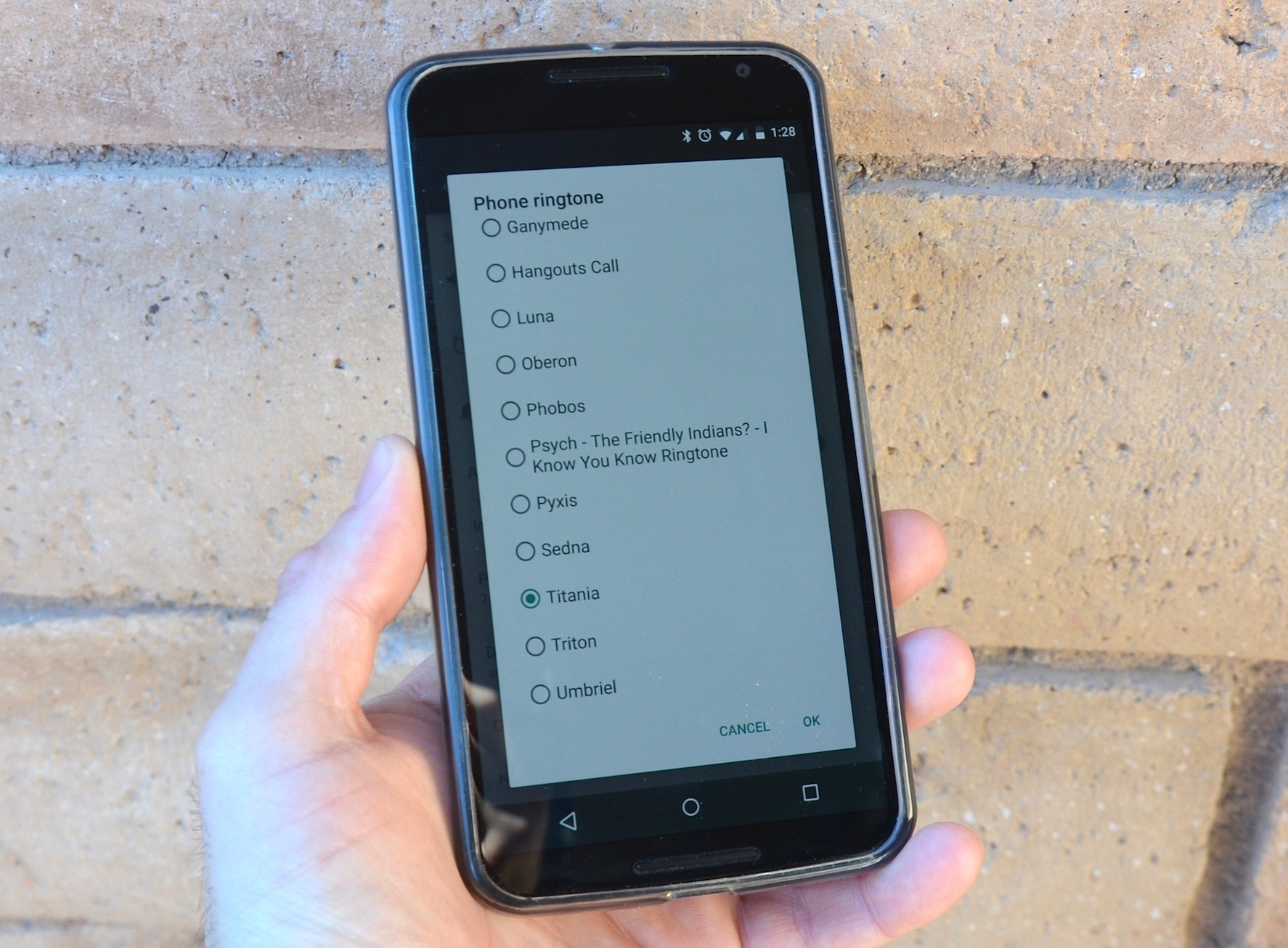
Как поменять стандартный рингтон?
Несмотря на то, что производитель загружает на свое устройство достаточное количество мелодий, которых хватает среднестатистическому пользователю, иногда хочется поставить на звонок собственную песню. Если вы входите в число таких людей, то сделайте следующее:
- Откройте настройки телефона.
- Перейдите в раздел «Звук и вибрация».
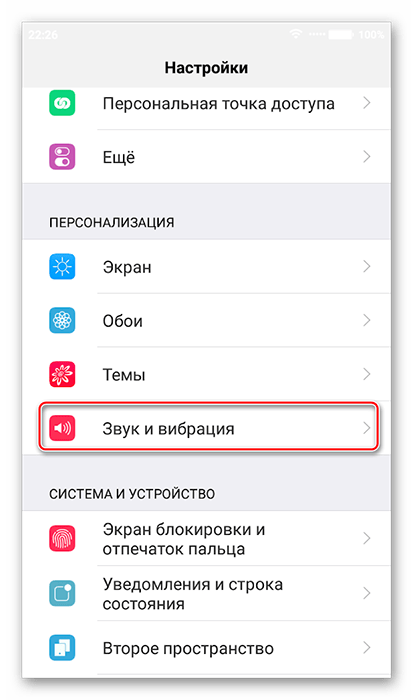
- Откройте вкладку «Рингтон».
- Выберите мелодию.
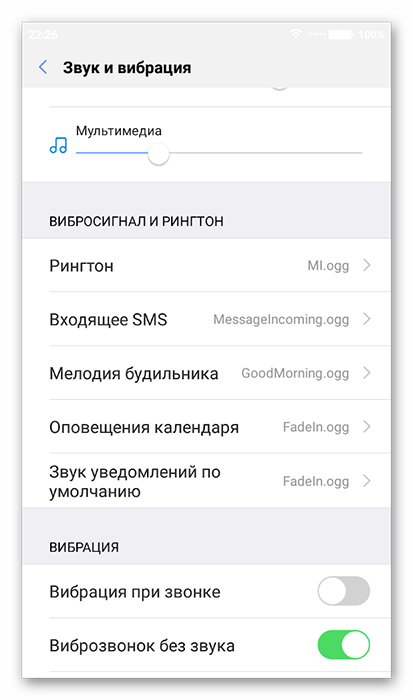
Если вы хотите поменять сигнал СМС-сообщения, то откройте соответствующую вкладку. Обратите внимание, что по умолчанию смартфон предлагает набор стандартных мелодий. Если вам требуется установить вариант из своей фонотеки, то после выполнения четвертого шага откройте еще одну вкладку – «Память устройства». Если же смартфон не сможет обнаружить пользовательские треки, то их потребуется перенести в папку media/audio/ringtones.
Наконец, если по каким-то причинам вас не устроил первый вариант изменения рингтона, то вы можете воспользоваться альтернативным планом действий. Например, изменив стандартный сигнал через встроенный плеер:
- Запустите программу «Музыку» или другое приложение, которое является стандартным плеером на вашем устройстве.
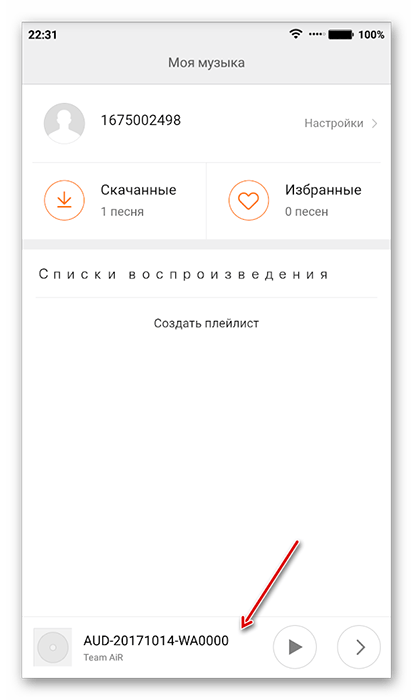
- Откройте понравившуюся песню.
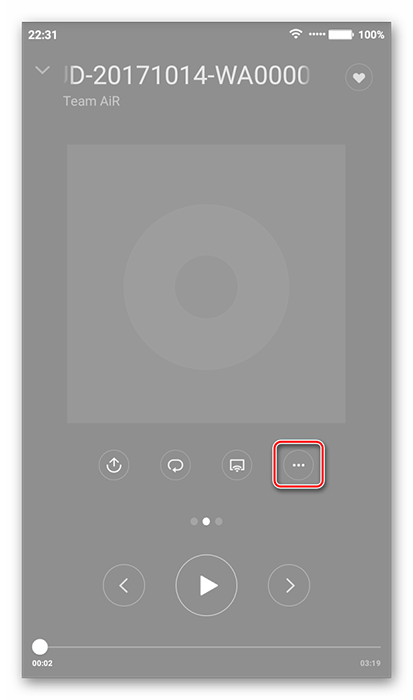
- Нажмите кнопку в виде трех точек.
- Выберите опцию «Установить на звонок».
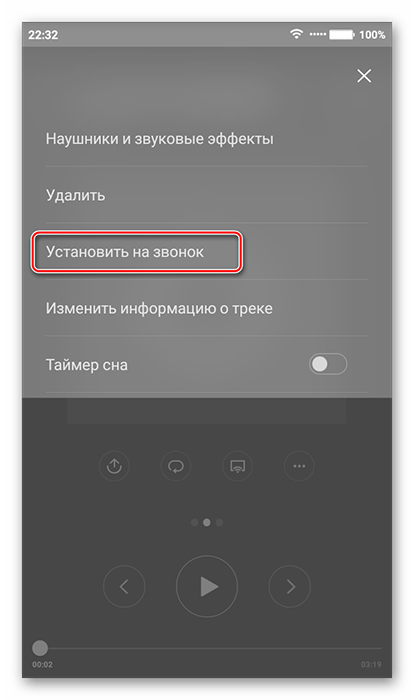
Поскольку каждый Андроид-смартфон кроме ОС имеет собственную оболочку (OneUI, MIUI и другие), названия некоторых пунктов меню отличаются. Также стоит заметить, что на определенных моделях изменить звонок удается не только через плеер, но и через менеджер файлов. Ради интереса можно попробовать и этот вариант. Впрочем, назвать его оптимальным нельзя, а потому есть смысл использовать только стандартные методы изменения рингтонов.
Как поставить мелодию на определенный контакт?
Настройки Android позволяют присвоить мелодию как всем контактам, так и отдельным абонентам. Если вы хотите сделать так, чтобы входящий вызов с определенного номера сопровождался собственной песней, сделайте несколько простых шагов:
- Запустите приложение «Контакты» (на некоторых устройствах может называться «Телефон»).
- Выберите интересующего абонента.

- Нажмите кнопку в виде трех точек, а затем – «Мелодия по умолчанию».
- Укажите песню, которая будет использоваться в качестве сопровождения звонков с выбранного номера.

При помощи этой функции вы сможете организовать входящие таким образом, чтобы не перепутать деловой звонок со звонком близкого человека. Также данной опции можно найти и другое применение. Все будет зависеть от вашей фантазии и сценариев использования смартфона.
